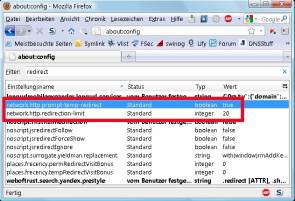Tipps & Tricks
28.05.2010, 08:52 Uhr
Firefox: Weiterleitung blockiert
Problem: Immer wieder erhalte ich die Meldung: «Firefox hat diese Seite daran gehindert, automatisch auf eine andere Webseite umzuleiten». Warum gibts diese Blockade und wie kann ich sie deaktivieren?
Lösung: Wenn der Anwender von einer Webseite automatisch auf eine andere umgeleitet wird, hat dies meistens plausible Gründe. Doch leider nicht immer. Eine solche Weiterleitung kann auch mit einer bösartigen Absicht durch einen Angreifer eingeschleust worden sein. Deshalb bietet Firefox vorsichtigen Usern die Möglichkeit, eine Warnung anzuzeigen, wenn eine solche Umleitung versucht wird.
Öffnen Sie erst im Menü Extras die Einstellungen, gehen zu Erweitert und darin zum Reiter Allgemein. Hat es einen Haken bei «Warnen, wenn Webseiten versuchen umzuleiten oder neuzuladen»? Dann ist dieser für die Warnung verantwortlich. Wenn Sie ihn entfernen, erfolgt keine Warnung mehr.
Wars das noch nicht? Tippen Sie in die Adresszeile about:config ein und bestätigen Sie die Sicherheitsrückfrage. Stellen Sie hier bitte nichts um, ohne genau zu wissen, was Sie tun! Tippen Sie als Filterbegriff redirect ein, um nur Einstellungen zu zeigen, in denen das Wort enthalten ist.
Suchen Sie nach diesen Einstellungsnamen:
network.http.prompt-temp-redirect und
network.http.redirection-limit
Beide sollten auf «Standard» stehen, nicht «Vom Benutzer festgelegt». Falls das nicht so ist, klicken Sie den jeweiligen Eintrag mit Rechts an und wählen Umschalten. (PCtipp-Forum)
network.http.prompt-temp-redirect und
network.http.redirection-limit
Beide sollten auf «Standard» stehen, nicht «Vom Benutzer festgelegt». Falls das nicht so ist, klicken Sie den jeweiligen Eintrag mit Rechts an und wählen Umschalten. (PCtipp-Forum)
Kommentare
Es sind keine Kommentare vorhanden.